OpenOfficeCalc・LibreOfficeCalcで端数処理(切り捨て・切り上げ・四捨五入)してみよう。
エクセルで、端数を処理する方法と同じ関数をOpenOfficeCalc・LibreOfficeCalcでも利用する。
〔セルの書式〕で小数点以下を指定すると?
小数点以下をセルの書式で処理した場合、LibreOfficeCalcでもOpenOfficeCalcでも、指定した小数点以下は四捨五入される。

四捨五入の場合は「セルの書式」で端数処理してもいいかな。

関数を使うと端数の処理を「切り上げ・切り下げ・四捨五入」と細かく指定できるのじゃ。
端数の切り上げ・切り下げ・四捨五入を指定する関数
端数の切り上げ・切り下げ・四捨五入をするには、OpenOfficeCalc・LibreOfficeCalc・Excel共同じ関数を利用する。
数式は「=ROUNDUP(元のセル,切り捨てる桁数)」
数式は「=ROUNDDOWN(元のセル,切り捨てる桁数)」
数式は「=ROUND(元のセル,桁数)」
OpenOfficeCalcで切り上げ・切捨て・四捨五入をする

OpenOfficeCalcで切り上げ・切捨て・四捨五入をしてみるよ。
1.四捨五入・切り上げ・切り捨てした数字を表示させたいセルをクリック。
2.〔=〕ボタンをクリック。
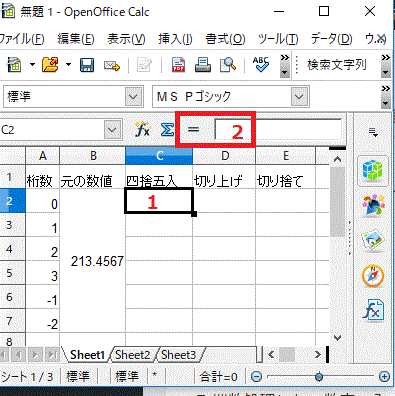
[四捨五入・切り上げ・切り捨てした数字を表示させたいセルをクリック⇒〔=〕ボタンをクリック-OpenOfficeCalcで切り上げ・切捨て・四捨五入]
3.『挿入』→『関数』をクリック。
または、〔fx〕をクリックする。
4.「分類項目」の中から〔数学〕を選択。
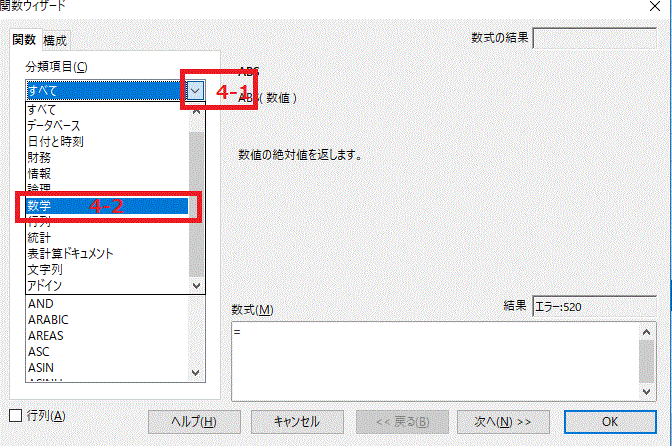
[「分類項目」の中から〔数学〕を選択-OpenOfficeCalcで切り上げ・切捨て・四捨五入]
5.切り上げ( ROUNDUP)・切捨て( ROUNDDOWN )・四捨五入 ( ROUND)を選択。
6.『次へ』をクリック。
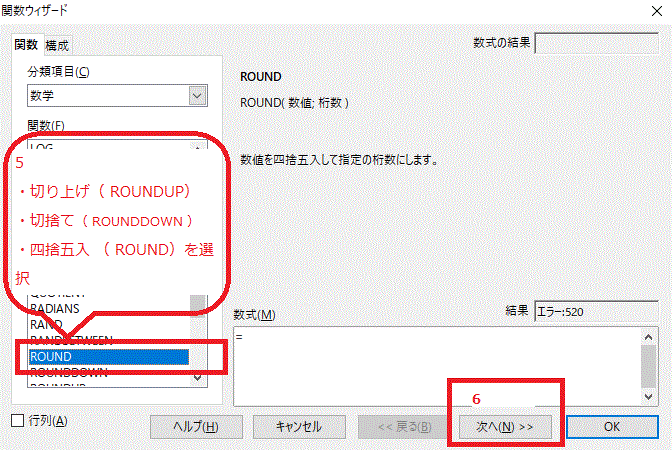
[関数を選択し次へ-OpenOfficeCalcで切り上げ・切捨て・四捨五入]
7.端数処理したい数字の入ったセルをクリック。
一つ目の空欄に、端数処理したい数字の入ったセルが記入される。
8.桁数を入力する。
例えば、213.4567を四捨五入処理した場合
・1→213.5
・2→213.46
・3→213.457
9.『OK』をクリック。
数式の形としては=関数(セル番号;処理の桁数)となる。
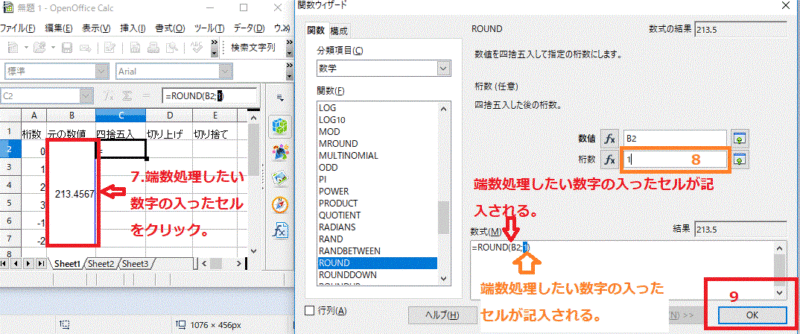
[端数処理したい数字の入ったセルをクリック⇒桁数を入力する⇒OK-OpenOfficeCalcで切り上げ・切捨て・四捨五入]
LibreOfficeCalcで切り上げ・切捨て・四捨五入をする

LibreOfficeCalcで切り上げ・切捨て・四捨五入をする場合も同じ関数、ROUNDUP・ROUNDDOWN・ROUNDを使うよ。
1.四捨五入・切り上げ・切り捨てした数字を表示させたいセルをクリック。
2.〔=〕ボタンをクリック。
3.『挿入』→『関数』をクリック。
または、〔fx(関数ウィザード)〕をクリックする。
4.「分類項目」の中から〔数学〕を選択。

検索ボックスの中に、「ROUND」と入力してもOK。
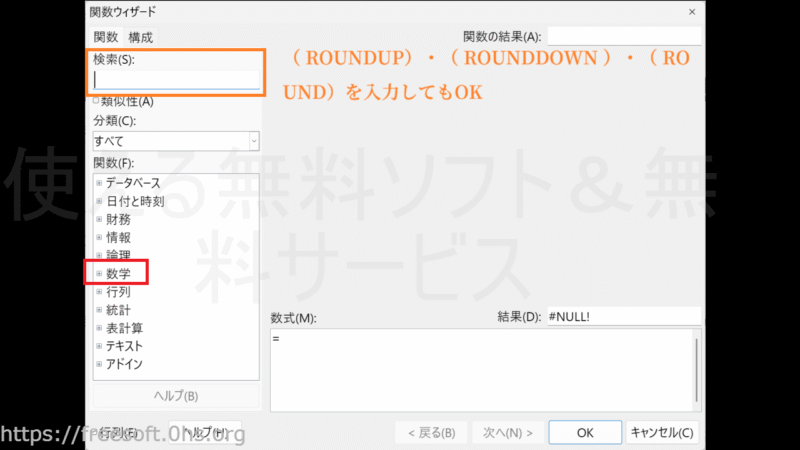
「分類項目」の中から〔数学〕を選択。又は検索ボックスの中に、切り上げ( ROUNDUP)・切捨て( ROUNDDOWN )・四捨五入 ( ROUND)を入力。-切り上げ・切捨て・四捨五入-LibreOfficeCalc
5.切り上げ( ROUNDUP)・切捨て( ROUNDDOWN )・四捨五入 ( ROUND)を選択。
6.『次へ』をクリック。
7.「数値」の横の〔縮小〕ボタンを押す。
8.端数処理したい数字の入ったセルをクリックし〔縮小〕かキーボードのEnterを押す。

関数ウィザードに自動的に戻って、「数値」の欄に、端数処理したい数字の入ったセルが記入されるよ。
9.2段目の「総数」欄に端数処理したい桁数を入力して〔OK〕を押す。
例えば、213.4567を四捨五入処理した場合
・0→213
・1→213.5
・2→213.46
・3→213.457
という風になる。

図は四捨五入にしたけど、関数を変えれば切り捨てや切り上げができる。
【おすすめ月額利用料1,000円以下のレンタルサーバー】

ドメインの新規取得・移管とレンタルサーバー利用で更新料が無料になるレンタルサーバーがおすすめじゃ。

ドメインは新規取得の時は安いけど、更新料は高い場合が多いもんね。
・スタードメイン ![]() とスターレンタルサーバー
とスターレンタルサーバー ![]() (スタンダード)
(スタンダード)
初期手数料0円、月額使用料550円~、独自ドメイン新規取得、他社からの移管、取得済みドメインからの切り替えでドメイン費用不要。無料お試し期間10日。
・バリュードメイン ![]() と コアサーバー
と コアサーバー ![]() (CORE-X)
(CORE-X)
初期手数料1,650円 、月額使用料390円〜 、独自ドメイン新規取得でドメイン費用及び初期手数料不要、他社からの移管、取得済みドメインからの切り替えでドメイン更新費用不要。無料お試し期間30日。
・ムームードメイン ![]() とロリポップ!
とロリポップ! ![]() (ハイスピードプラン )
(ハイスピードプラン )
初期手数料0円 、月額使用料550円〜 、独自ドメイン新規取得でドメイン費用不要。無料お試し期間10日。


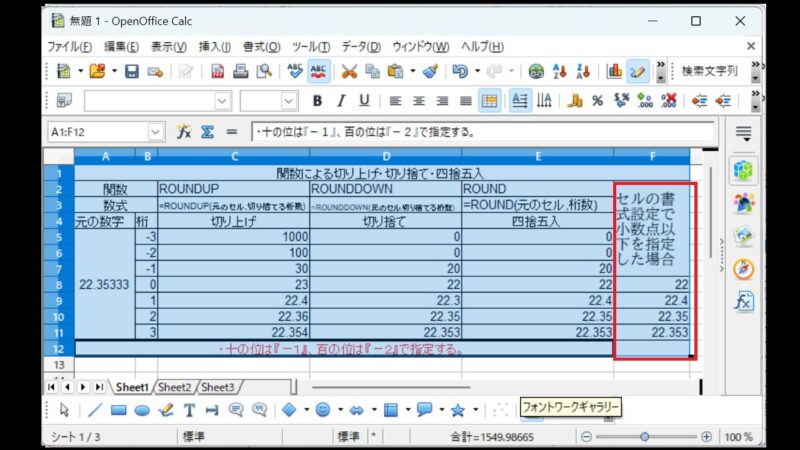

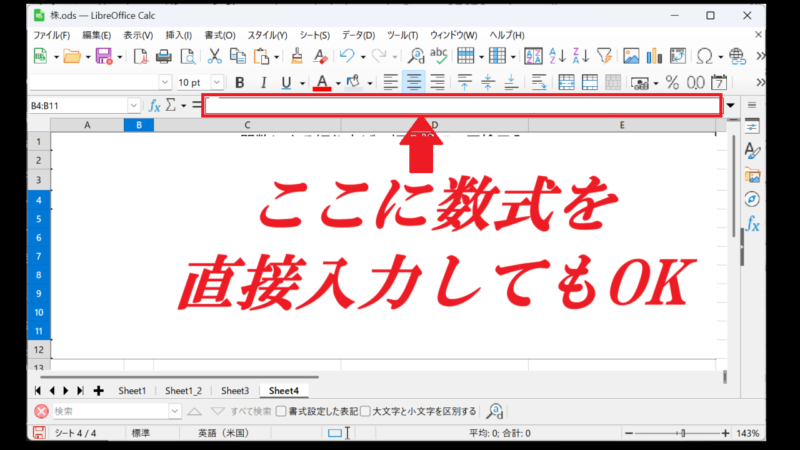
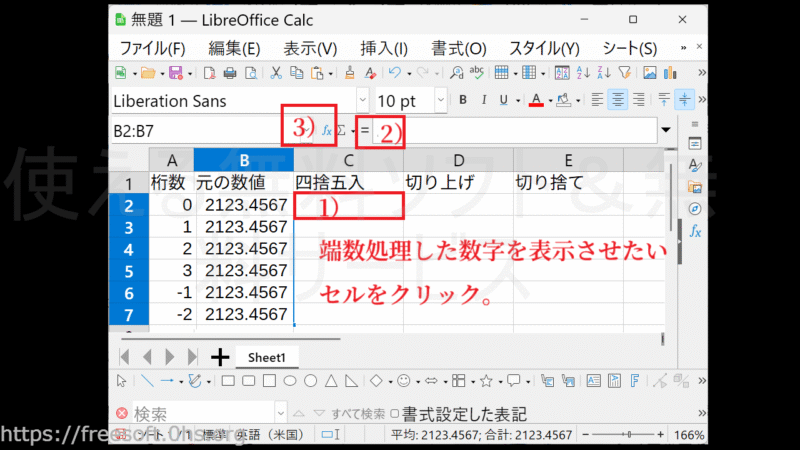
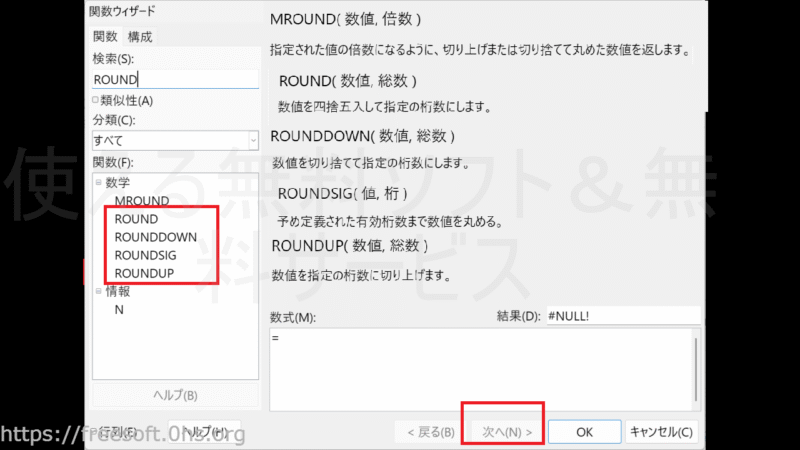
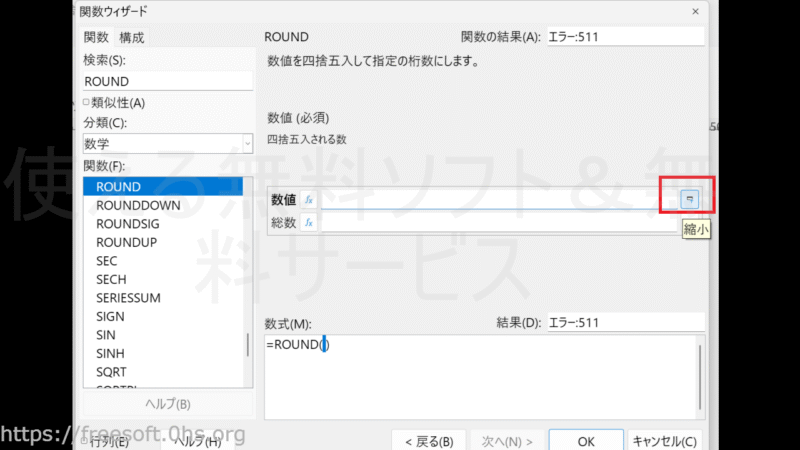
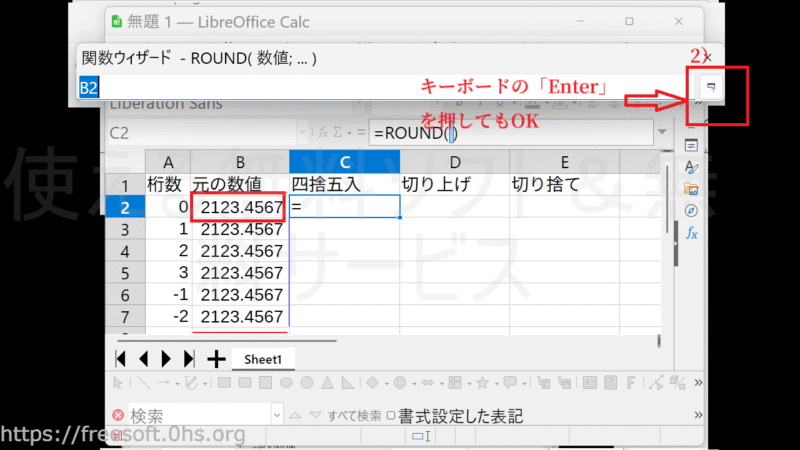
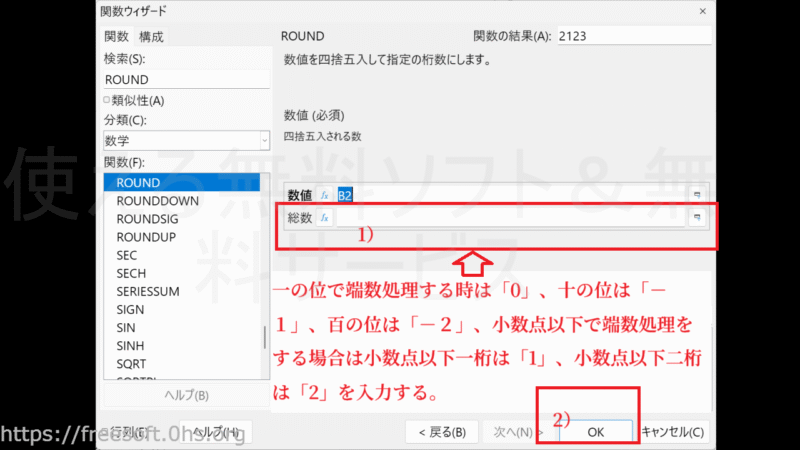
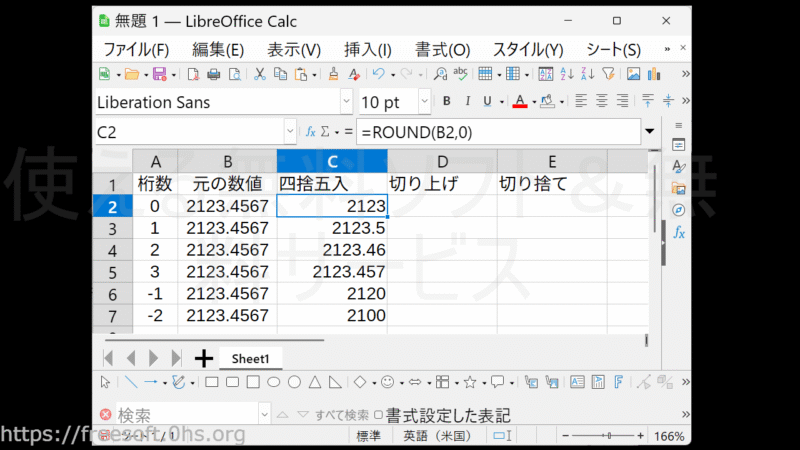
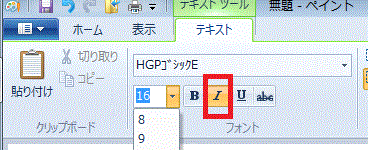
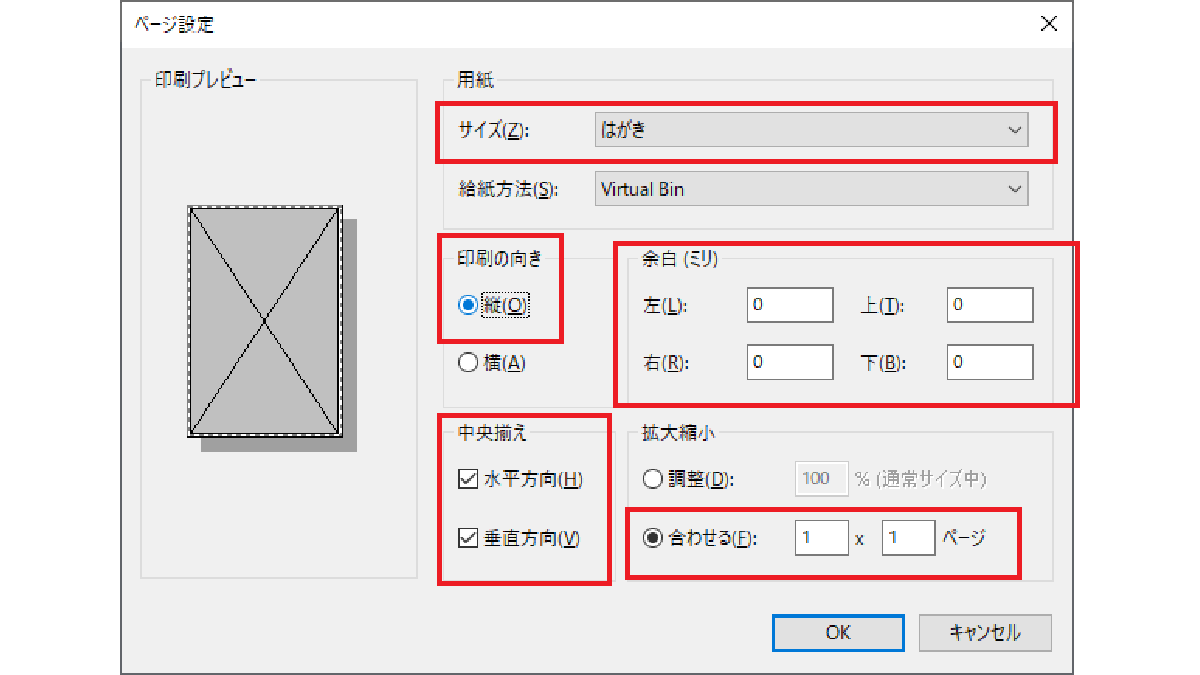
コメント